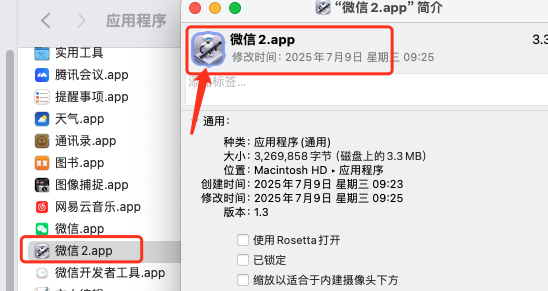Mac 微信双开教程(三种方法)_mac微信多开
方法一:临时双开
此方法是临时方案,亲测,当电脑锁屏或者关闭(不是直接退出)都会导致微信客户端异常,导致账号退出。
1、使用终端命令:
nohup /Applications/WeChat.app/Contents/MacOS/WeChat > /dev/null 2>&1 &如果需要开更多,就输入多次,这个命令是创建一个微信客户端终端。
2、直接查找应用程序里的微信客户端运行。
找到应用程序微信——显示包内容——Contents/MacOS/WeChat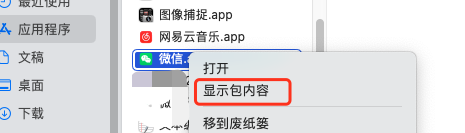
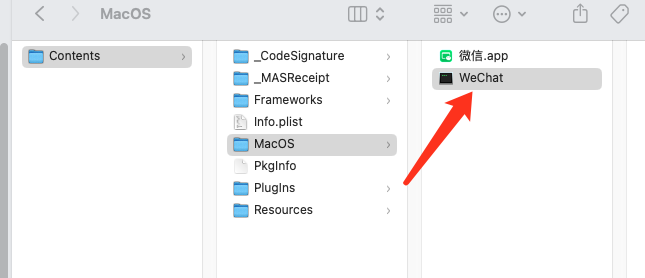
运行后终端不要关闭,否则微信退出。
方法二:临时双开
在终端上配置微信双开快捷键。
1、重复方法一的步骤找到 WeChat 运行程序。右键 显示简介——拷贝路径名称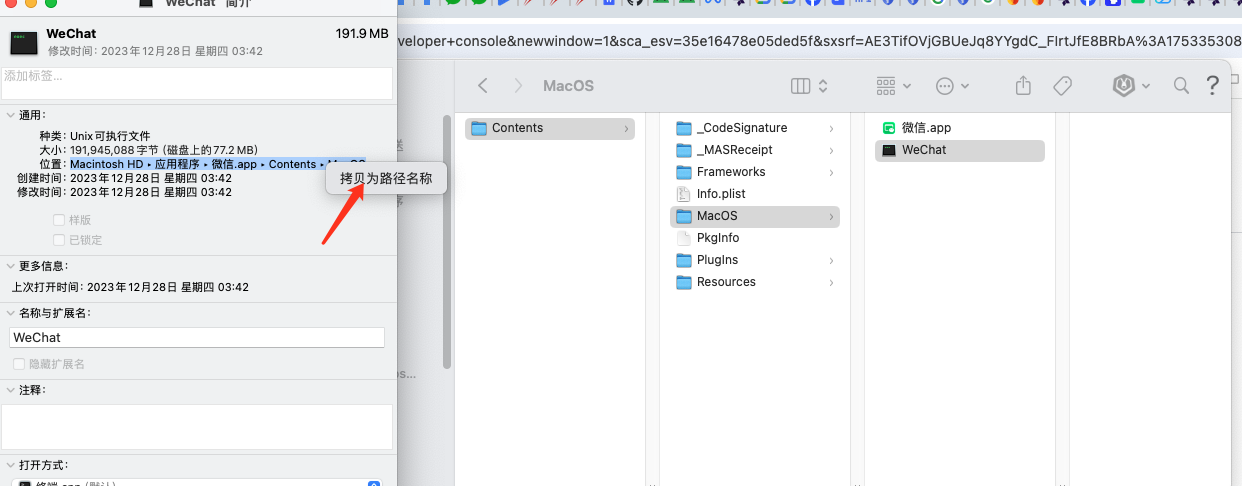
例如 路径是:/Applications/WeChat.app/Contents/MacOS
2、确认自己的 Mac 电脑 Shell 是 zsh还是bash。命令如下:
echo $SHELL如果输出的是:/bin/zsh ,则配置文件是 ~/.zshrc
如果输出的是 /bin/bash ,则配置文件是~/.bash_profile
3、比如我的电脑是 /bin/zsh,则打开终端,输入以下命令:
echo \"alias startwx=\'cd /Applications/WeChat.app/Contents/MacOS/;./WeChat\'\" >> ~/.zshrc这段命令的意思是将 打开微信的命令使用一个别名写到配置文件里,之后再打开微信就可以直接运行这个别名,比如以上命令的:startwx 就是定义的别名,可以自定义。
输入以后保存配置文件:source ~/.z在这里插入代码片shrc
4、再次需要双开时,打开终端,输入 startwx 即可。
方法三:长期双开
总的方法是利用苹果系统的自动脚本制作一个微信客户端程序。
1、打开 自动操作 :
2、选择应用程序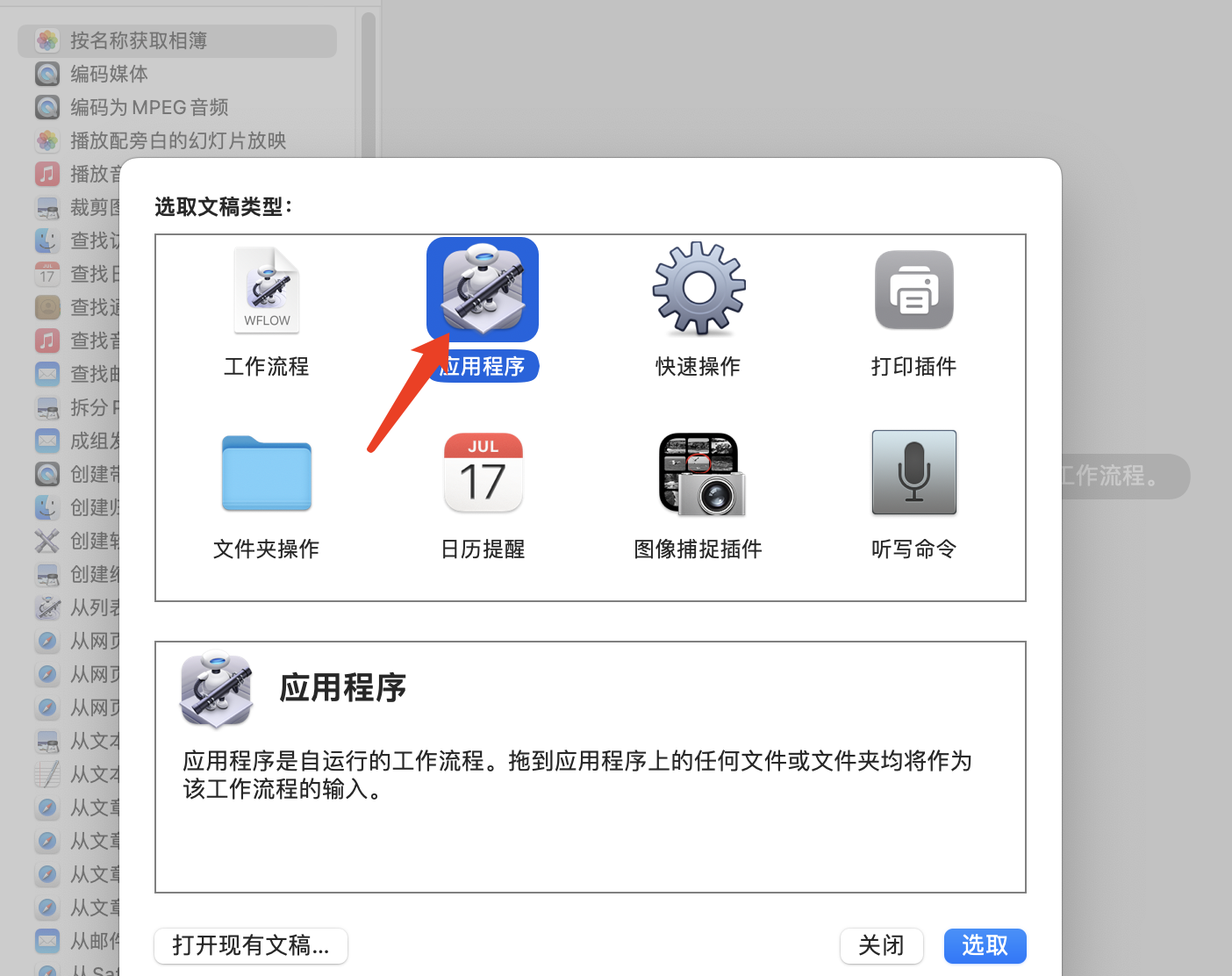
3、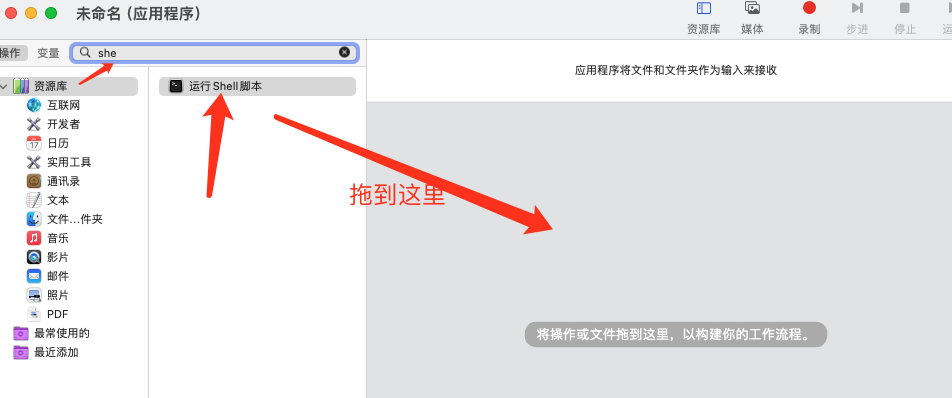
4、输入命令:
nohup /Applications/WeChat.app/Contents/MacOS/WeChat > /dev/null 2>&1 &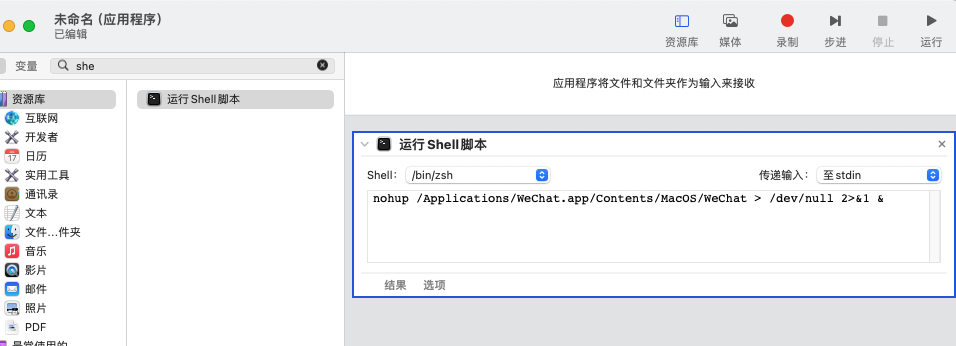
5、文件-存储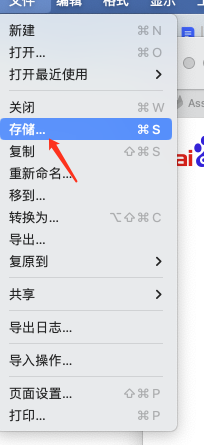
保存成一个终端,比如 微信2.app。
可以修改 微信2.app 的图标:
1、网上找一张图片,然后右键 微信2.app ,显示简介。
2、将图片拖入图标里。